Помозите развоју веб локације, дељење чланка са пријатељима!
Често, због сталних ажурирања у Виндовс 10, која изазивају пад система, многи корисници имају различите проблеме, укључујући и мутну слику на екрану. Постоји неколико главних разлога за овакво понашање система, укључујући нетачну резолуцију, неодговарајуће скалирање и нетачан рад драјвера.
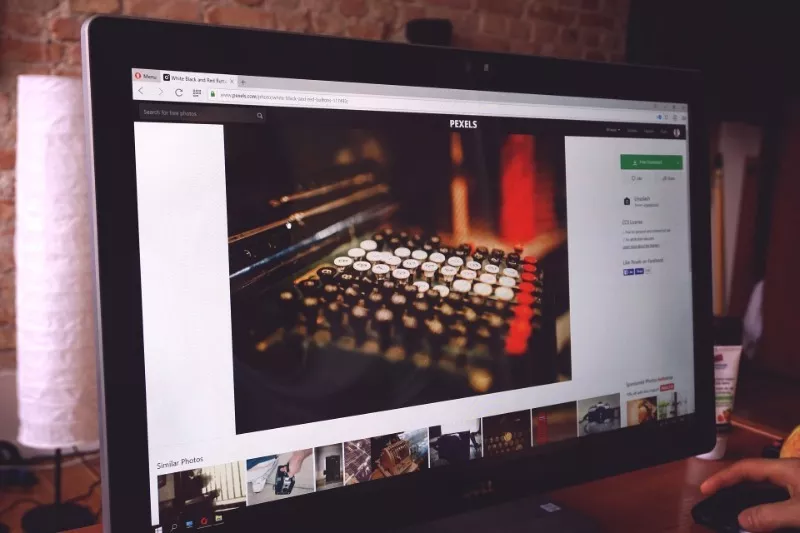
Тачна резолуција
Један од разлога за замућену слику на монитору је нетачна резолуција. Да бисте проверили ову ставку, потребно је да одете на „Опције приказа“. До тамо можете доћи преко Старт менија.
Изаберите одељак „Приказ” у менију са леве стране, пронађите одељак „Сцале анд лаиоут”.
Следеће нам је потребна поставка „Дозволе“. Можда имате инсталирану дозволу која није означена као „препоручено“, у ком случају морате да је пронађете и инсталирате. Примени промене.
Скалирање
Неправилно скалирање је један од разлога зашто екран не ради исправно. Да бисте проверили ово подешавање, идите на „Сцале анд Лаиоут“ дуж путање представљене у претходном параграфу. Само у овом случају пронађите опцију „Промени величину текста, апликација и других ставки“. Овде такође треба подесити препоручено подешавање.
Мутни фонтови
Постоје и случајеви у којима је само текст мутан, а остатак слике нормалан. Такође можете да решите овај проблем користећи горе описане методе, али ако не помогну, мораћете да извршите додатна подешавања.
Тако, на пример, функција "ЦлеарТипе" може да вам помогне. Омогућава вам да текст учините јаснијим и удобнијим за читање.
Да бисте поправили грешку са замућеним фонтом, морате је или омогућити или онемогућити. Да бисте започели, пронађите ову апликацију кроз Старт мени и покрените је. Означите или поништите избор опције „Омогући ЦлеарТипе“. Кликните на даље. Проверите измене.
Поновна инсталација драјвера

Неодговарајући или застарели драјвери могу изазвати проблеме са приказом слике. Метода је компликована чињеницом да ћете морати засебно да поправите драјвере за матичну плочу, монитор и видео картицу. Најбоље је да то урадите користећи веб локацију произвођача, јер увек садржи најновије драјвере.
Да бисте инсталирали, идите на званичну веб локацију произвођача, пронађите одељак „Подршка“ или „Управљачки програми“. Унесите назив свог модела у посебан оквир за претрагу и претражите. У резултатима још једном проверите тачан правопис модела и кликните на „Преузми“.У посебном параграфу изаберите верзију ОС-а, пронађите управљачки програм који вам је потребан и преузмите га.
Преузету датотеку само треба отворити, инсталација ће почети аутоматски. Након што се заврши, поново покрените рачунар да би промене ступиле на снагу.
Као што видите, сами можете да решите проблем са неисправном сликом на рачунару са оперативним системом Виндовс. Ако горе наведене методе нису помогле, онда највероватније грешка лежи у раду самог система.